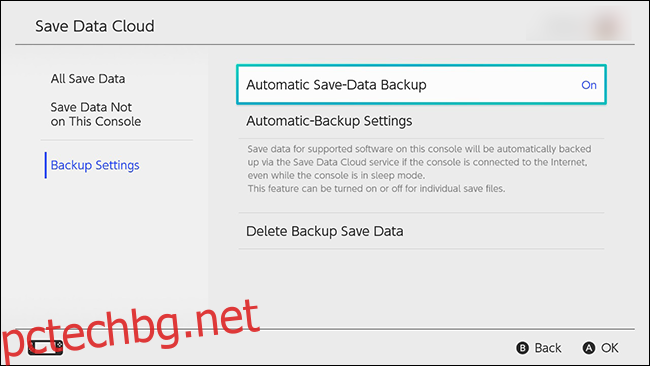Ако сте закупили нов Nintendo Switch, ето как да се уверите, че вашите данни за запис са актуални. Ще разгледаме също какво може да направи облакът за запазване на данни, който не е абонат, и как бързо да прехвърлите вашите запазени данни от един комутатор на друг.
Съдържание
Облак за запазване на данни за неабонат на Nintendo
Използването на вградения облак за запазване на данни на Nintendo за Nintendo Switch е безплатно и невероятно просто. Най-доброто е, че можете да получите достъп до облака Nintendo Switch без абонамент за Nintendo Online. Настройките на облака по подразбиране автоматично архивират софтуера за видеоигри и записват данни, когато Nintendo Switch е свързан към интернет.
Запазването на данни е свързано с вашия акаунт в Nintendo. Ако преминете към нова система, можете да вземете всичките си данни, като изтеглите или прехвърлите всичко на новото устройство Nintendo Switch.
Как да активирате настройките за автоматично архивиране
От началното меню изберете Системни настройки > Управление на данни > Запазване на облак от данни. Ще бъдете подканени да изберете потребителски акаунт.
Превъртете надолу до „Настройки за архивиране“ и активирайте опцията „Автоматично архивиране на данни“. От това меню също имате опции за регулиране на настройките за автоматично архивиране и за изтриване на резервни данни за записване.
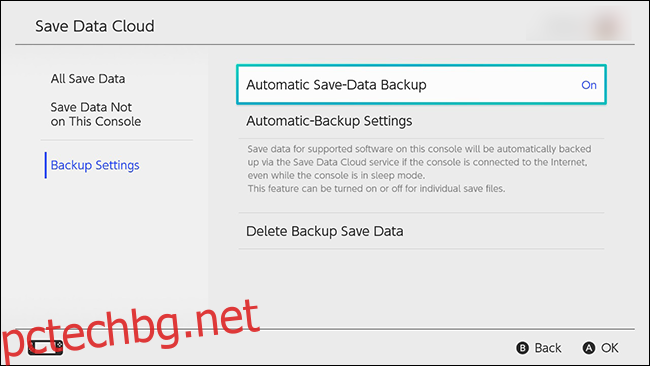
След като изберете „Всички записани данни“ от менюто, можете да изберете произволно заглавие на играта и да изберете „Архивиране на записани данни“ в Nintendo Cloud или „Изтегляне на запазени данни“ на вашето устройство. Ако тези опции са замъглени, това означава, че облачната система автоматично е направила това вместо вас. Информацията за текущото състояние на вашето облачно хранилище е показана вдясно.
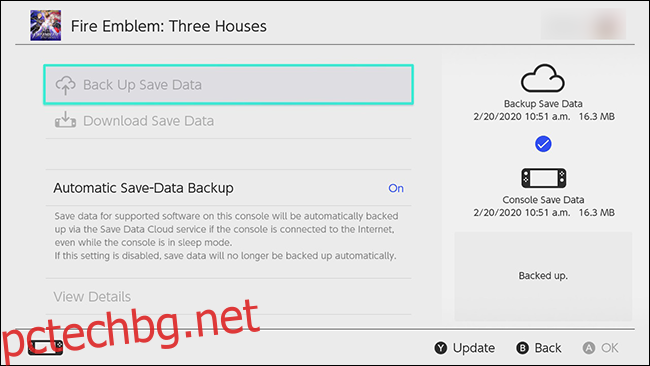
Някои игри не поддържат Nintendo Cloud
Не всички игри поддържат архивиране на Nintendo Cloud. С дребен шрифт върху Облачната страница на Nintendo, потребителите са предупредени, че някои игри, като Splatoon 2, не са съвместими с облачното архивиране на Nintendo.
Първоначално беше обявено, че Animal Crossing: New Horizons няма да поддържа архивиране на игри в облачната система на Nintendo. Това би означавало, че ако вашият Nintendo Switch е бил повреден или изгубен, няма да има начин да извлечете данните си за запазване на играта.
В един интервю с Хигаши Ногами, Animal Crossing: New Horizons Producer, Ногами заяви, че причината за решението на Nintendo да изключи тази функция е да попречи на играчите да „манипулират времето в играта“, тъй като това е „един от основополагащите принципи на играта“. Animal Crossing е игра с вграден вътрешен часовник, който следва текущата дата и час. Събитията в играта се базират на този вътрешен часовник. Тази вътрешна функция на часовника поддържа дългосрочна възпроизвеждане и е присъща за механиката на играта.
Когато това беше обявено, това Twitter акаунт стана вирусен, заедно с a петиция от фенове моли Nintendo да създаде функция, която да позволи на потребителите да архивират същите си данни от играта. За тези от вас, които не са запознати с Animal Crossing, това е невероятно огромна игра. Загубата на файл за запазване би означавала загуба на няколко часа или дори години напредък.
В отговор най-новата Nintendo Direct представи ревизия на Animal Crossing: New Horizons за запазване на данни.
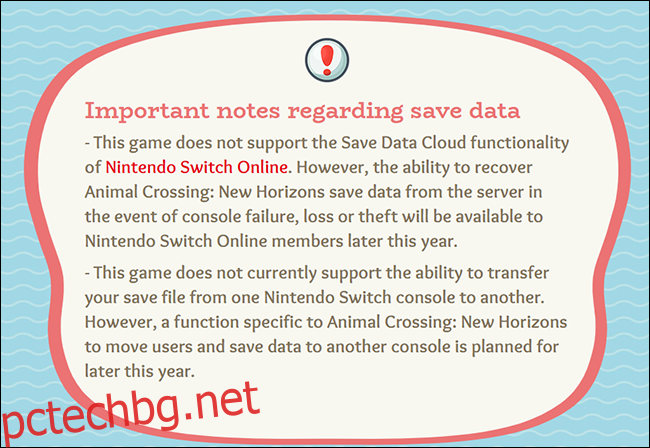
С дребен шрифт на Страница на електронния магазин Animal Crossing, Nintendo обяснява, че „някога след стартирането“ и само при „определени обстоятелства“ (например „повреда на конзолата“ и „загуба“) компанията би могла да възстанови данните.
Какво можете да прехвърлите с помощта на microSD карти
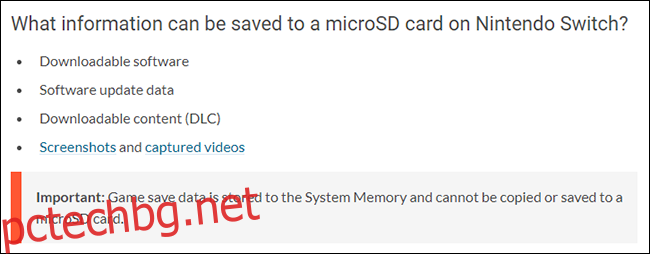
Ако се интересувате от преместване на вашите екранни снимки или записан геймплей в интернет, ще ви трябва microSD карта. MicroSD във вашия Nintendo Switch също разширява размера на паметта и позволява на потребителите да преместват софтуера за игри на microSD картата, за да освободят паметта във вътрешната памет.
Екранни снимки, видеозаписи и файлове с приложения за видеоигри (включително DLC) могат да бъдат записани на microSD карта. Важно е да запомните, че запазените данни за играта не могат да бъдат записани на външно устройство. Запазените данни могат да бъдат архивирани само в облачната система.
Според Nintendo само снимки на екрана и геймплей видеоклипове, които заснемете сами, могат да бъдат преместени от системната памет на microSD карта и обратно. Данните за запазване на играта не могат да бъдат копирани на вашата microSD карта.
Как да прехвърлите вашите запазени данни към близка Nintendo Switch система
Този механизъм за прехвърляне е предназначен предимно за потребители, които заменят по-стар Switch и искат да преместят всичките си стари данни в новата система. Nintendo направи този процес лесен за потребителите.
Ето важни подробности, които трябва да запомните, преди да прехвърлите запазените данни между конзолите Nintendo Switch:
Прехвърлянето на запазени данни не създава копие на вашите запазени данни. След като прехвърлянето приключи, файлът със запазени данни в изходната система се изтрива. Не е възможно да се използва този механизъм като начин за архивиране на запазени данни.
И двете системи трябва да са актуализирани до най-новата версия на фърмуера. За да намерите най-новата версия, отворете „Настройки“ от началното меню, превъртете надолу до „Система“ и отдясно най-новата версия ще бъде посочена под „Актуализация на системата“.
И двете системи трябва да са свързани към интернет и физически близо една до друга.
Запазването на данни може да се прехвърля само между потребители, които са свързани със същия акаунт в Nintendo.
Не е необходимо членство в Nintendo Switch Online, за да използвате тази функция.
Започнете с изходната система
От началното меню изберете Системни настройки > Управление на данни > Прехвърлете вашите запазени данни.
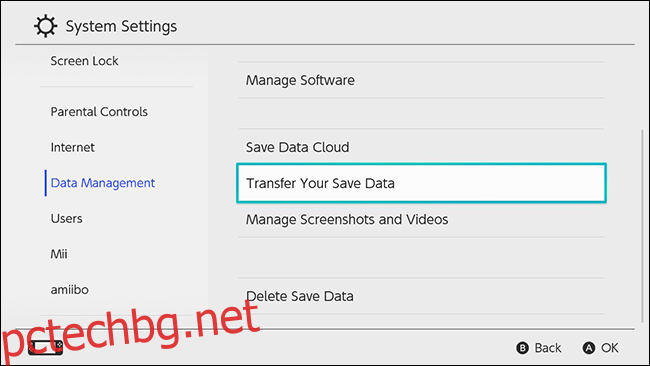
От там изберете „Изпращане на запис на данни към друга конзола“ и след това изберете потребителя, чийто файл със запазени данни да прехвърлите.
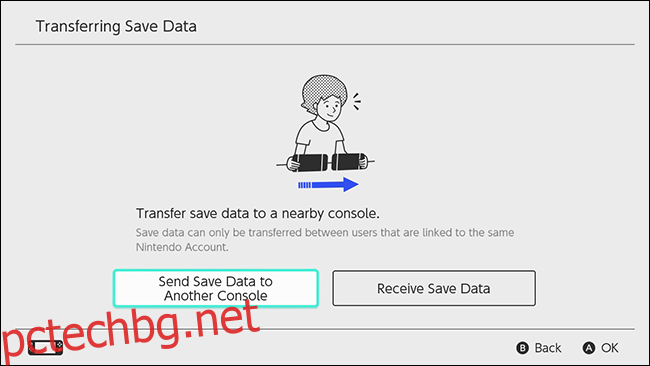
Изберете файла с данни за запис за заглавието на софтуера, което искате да изпратите на друга система.
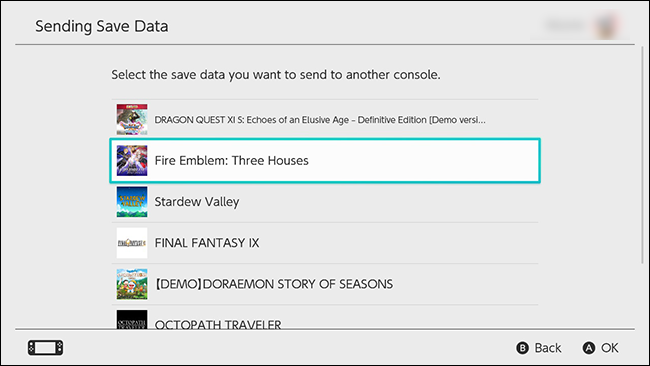
Накрая изберете „Изпращане на запазени данни“.
Важно: След като данните за запис са изпратени, данните за запис ще бъдат изтрити от изходната система.
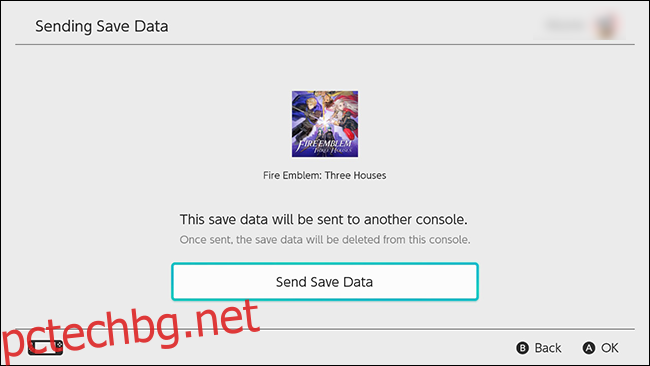
След като този процес приключи, е време да завършите прехвърлянето на получаващия Nintendo Switch. Следвайте същия процес на новия Nintendo Switch, с изключение на този път, изберете „Получаване на запазени данни“ от втората стъпка.
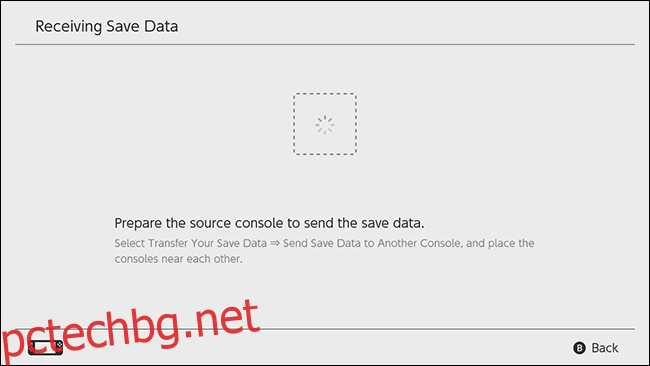
На Nintendo Switch данните за запазване на играта се съхраняват в системната памет на конзолата и автоматично се архивират в облака на Nintendo. Това няма да промени дали се играе софтуер за изтегляне или софтуер от физическа игра.
Потребителите могат да преместват акаунти без ограничения, но не забравяйте, че след като прехвърлянето на данните от едно устройство на друго приключи, тези данни ще бъдат изтрити от изходния Nintendo Switch.